Bilgisayar Görünümü ve Arayüzlerin İşlevleri
| Bilgisayar Görünümü ve Arayüzlerin İşlevleri |

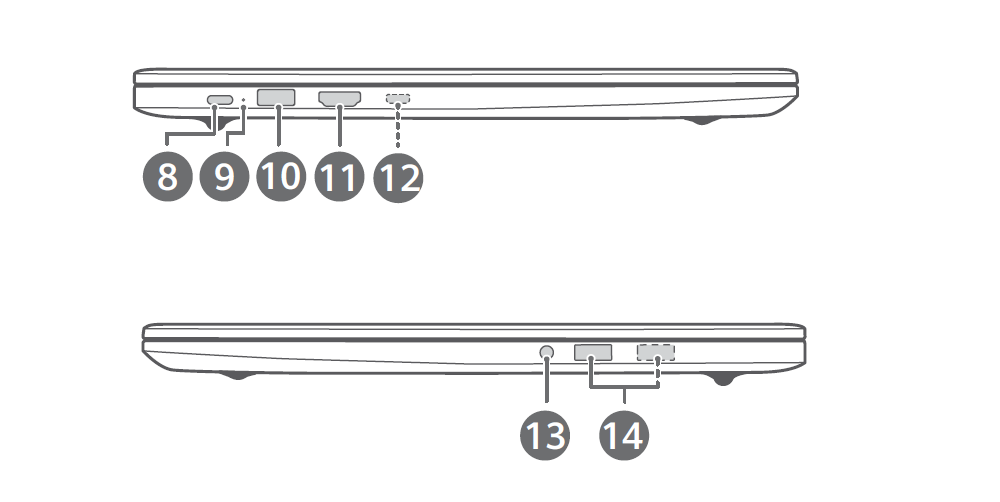
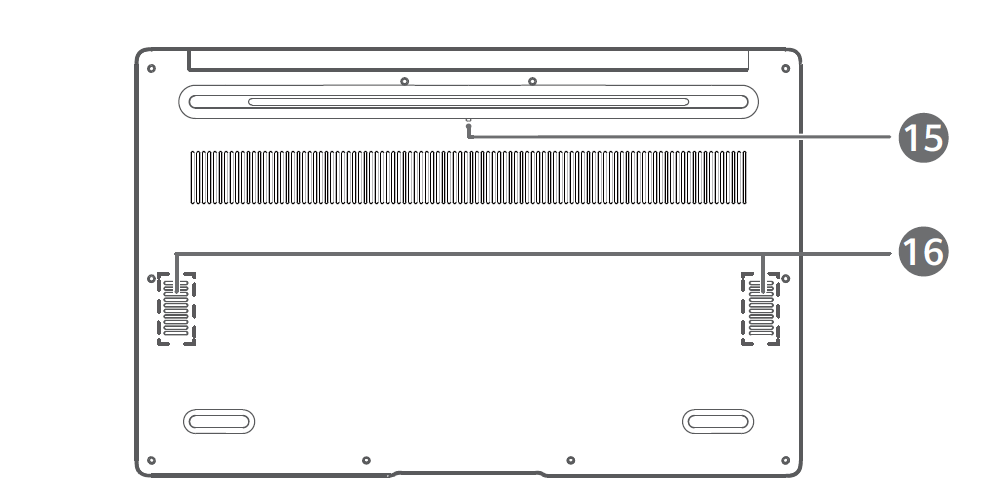
1 |
Görüntüleme Bilgisayarın masaüstünü görüntüler. |
2 |
Parmak izi güç düğmesi Parmak izi kaydettikten sonra şifre girmenize gerek kalmadan bilgisayarı ve kilidini açmak için kaydettiğiniz parmağınızla güç düğmesine basmanız yeterlidir. |
3 |
Gömülü kamera Kamerayı açmak için düğmeye basın. Fotoğraf çekmek veya görüntülü sohbet için Kamera veya diğer uygulamalarla kullanabilirsiniz. Kamerayı gizlemek için düğmeye tekrar basın. |
4 |
Kamera göstergesi Kameranın durumunu gösterir. Kamera aktif olduğunda sürekli beyaz yanar. |
5 |
Dokunmatik yüzey Fare ile benzer işlevler sunar. Bilgisayarı kontrol etmek için kullanışlı bir yöntemdir. |
6 |
Mikrofon Görüntülü toplantı, sesli arama veya ses kaydı yapmak için mikrofonu kullanabilirsiniz. |
7 |
Huawei Share simgesi Bazı Huawei telefonlardaki NFC algılama bölümünü Huawei Share simgesine dokundurarak Huawei Share’i kullanabilirsiniz.
|
8 |
USB C bağlantı noktası
|
9 |
Şarj göstergesi Şarj esnasında pilin şarj durumunu gösterir:
|
10 |
USB A (USB 3.2 Gen 1) bağlantı noktası Veri aktarmak için cep telefonu, USB sürücü ve diğer harici cihazları bağlamak içindir. |
11 |
HDMI bağlantı noktası Yüksek çözünürlüklü multimedya bağlantı noktasıdır. Harici ekranları bağlamak içindir. |
12 |
Mini RJ45 bağlantı noktası HUAWEI Mini RJ45 ile RJ45 Adaptörü ile bağlanır Bu bağlantı noktası tüm modellerde mevcut değildir. |
13 |
Mikrofonlu kulaklık jakı Mikrofonlu kulaklık bağlanabilir. |
14 |
USB 2.0 bağlantı noktası Veri aktarmak için cep telefonu, USB sürücü ve diğer harici cihazları bağlamak içindir. Bazı modeller yalnızca bir USB 2.0 bağlantı noktasına sahiptir. |
15 |
Kamera tahliye deliği Kamera bilgisayarın altındaki su tahliye deliğine bağlıdır. Kameraya kazara az miktarda sıvı dökülürse tahliye deliğinden dışarı akacaktır. Klavyeye sıvı dökülmesinin bilgisayara hasar verebileceğini unutmayın. |
16 |
Hoparlör Hoparlör ses verir. |
